Top 3 metode de a scana e-mailurile pentru malware pe Mac
Publicat: 2022-02-13Scanarea este un pas important pentru a fi cu ochii pe fișierele descărcate. Iată primele 3 metode de scanare a e-mailurilor pentru malware pe Mac .
Computerele chiar au nevoie de un antivirus este încă o întrebare mare cu răspunsuri diferite? Ținând-o deoparte, indiferent de ce folosiți, un computer poate fi afectat. Apple este mai sigur și este un fapt, deoarece ia majoritatea măsurilor de securitate. Dar, până la urmă, cunoștințele utilizatorului contează cel mai mult. Operăm mii de lucruri online prin e-mail și, prin urmare, m-am gândit că ar trebui să știți despre metodele de scanare a e-mailurilor pentru malware pe Mac
Apple a înregistrat o creștere treptată a livrărilor de laptopuri, ceea ce confirmă că acestea sunt și pentru afaceri reale. Deși este puțin sigur în comparație, propriile cunoștințe pentru a găsi lucruri la fel de importante.
Important: țineți-vă la curent cu cele mai recente atacuri de viruși pe Mac. Lucrurile evoluaseră foarte bine și modul de spam. Țineți întotdeauna cont de sursele majore ale virusului. Ele pot fi sub orice formă, să zicem niște programe malware în timpul instalării unui Adobe Flash Player sau ceva similar.
Cuprins
Deschiderea unui e-mail poate instala malware?
Ei bine, acest lucru este adevărat. E-mailurile nu se referă doar la text. Sunt opțiuni încorporate pentru atașarea multimedia și multe altele care trebuie descărcate pentru o mai bună înțelegere. Astfel de fișiere multimedia pot fi alimentate cu virusul care de fapt dăunează laptopului după ce este vizualizat/descărcat. Da, astfel de coduri nu sunt vizibile și pot fi ascunse.
Cererea de e-mailuri numai text poate să nu funcționeze pentru a funcționa atât de bine. Deci nu există altă cale în afară de a fi puțin atent și tot.
Iată câteva metode de Metode de scanare a e-mailurilor pentru malware pe Mac.
Metode de scanare a e-mailurilor pentru malware pe Mac
Nu faceți niciodată clic pe un link de e-mail până când nu cunoașteți rezultatul. Acest software este esențial pentru ca un laptop să scaneze atașamentele. Primul este să scanați atașamentele de e-mail folosind CleanMyMac X.
- Citește și: Am nevoie de antivirus pentru Mac?
- 5 cele mai bune antivirusuri gratuite pentru Mac
1. Cum scanez un e-mail pentru malware pe Mac cu CleanMyMac X?
CleanMyMac X este un software pentru Mac care poate face o grămadă de lucruri. Scanerul de confidențialitate, scanerul de fișiere mai mari, sistemul de curățare a nedoritelor, dispozitivul de eliminare a malware sunt câteva dintre ele.
- Descărcați CleanMyMac X de pe site-ul său oficial.
- Lansați-l pe laptop.
- Faceți clic pe Eliminarea programelor malware care se află în bara laterală din stânga.
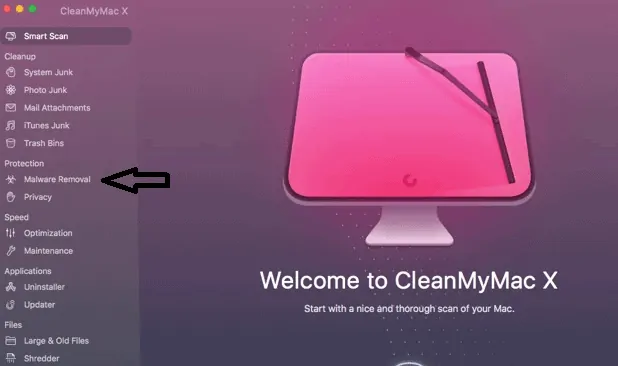
- Acum va scana Mac-ul dvs. și le va compara cu propria sa bază de date de malware pentru a găsi oricare.
- Dacă totul este în regulă, renunță.
Este bine să scanați toate atașamentele de e-mail din când în când. Iată procedura în acest sens. A avut 2 utilizări.
- Elimină fișierele mari de date
- Găsește programe malware în atașamentele de e-mail.
Funcționează pentru toate companiile de e-mail de pe Mac-ul tău, inclusiv Apple Mail, Gmail și multe altele.
- Lansați aplicația folosind Finder sau andocare
- Faceți clic pe atașamentele de e-mail din bara laterală.
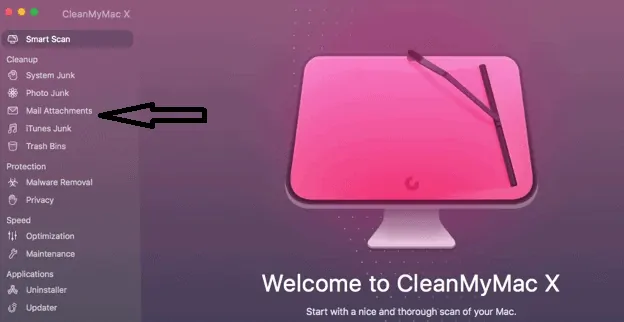
- Scanează-l. Clean este folosit pentru a elimina toate atașamentele, Folosiți în consecință.
- Se pot revizui atașamentele înainte de a le curăța. Atingeți e-mailurile necesare și curățați restul.
Toate fișierele verificate vor fi curățate, iar malware-ul cu acele fișiere va fi aruncat în coșul de gunoi. Goliți-l pentru o cauză bună.
2. Prin utilizarea Bitdefender pe Mac
Bitdefender este al doilea din lista noastră. Rețineți că rata de curățare Bitdefender este, de asemenea, o alegere excelentă pentru a scana atașamentele de e-mail și alte date conexe de pe disc. Procesul este similar cu cel de mai sus.
- Descărcați-l de pe site-ul oficial.
- Asigurați-vă că ați acordat toate permisiunile necesare pentru a accesa discul.
- Lansați aplicația care vă întâmpină ulterior cu un tablou de bord după permisiuni.
- Verificați opțiunile de scanare de acolo și faceți-o în consecință. Prefer scanarea sistemului și folosesc și fișiere sigure.
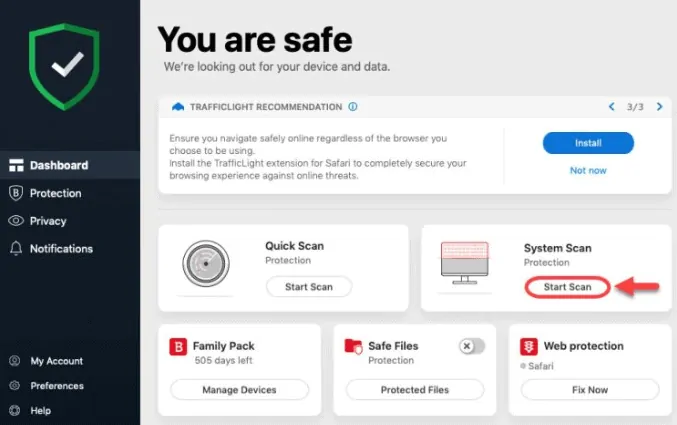
- Scanarea de mai sus va elimina toate fișierele infectate din sistem.
- Vei fi în siguranță că nu se rezolvă nimic. Dacă există, trebuie doar să faceți procesul de eliminare așa cum se arată pe ecran.
- Citește și:Top 5 software antivirus pentru Windows PC
- Cele mai comune tipuri de malware și cum să le evitați
3.Cum să scanați e-mailul pentru malware pe Mac cu Intego mac internet security – Recomandat
Software-ul Intego Mac Internet Security ( link cu reducere de 50%) este un software binecunoscut de securitate pentru internet pentru Mac de mai bine de 15 ani. Dacă doriți protecție completă pentru Mac, trebuie să îl instalați.

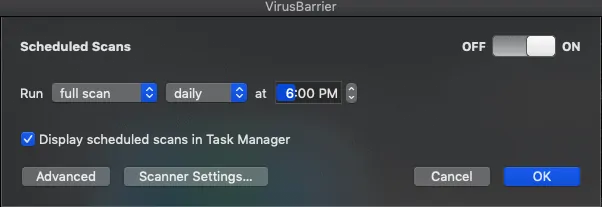
Iată cum putem scana e-mailul pentru malware pe un Mac folosind VirusBarrier, care face parte din securitatea Internet Intego Mac.
Timp total: 10 minute
Instalați și lansați intego
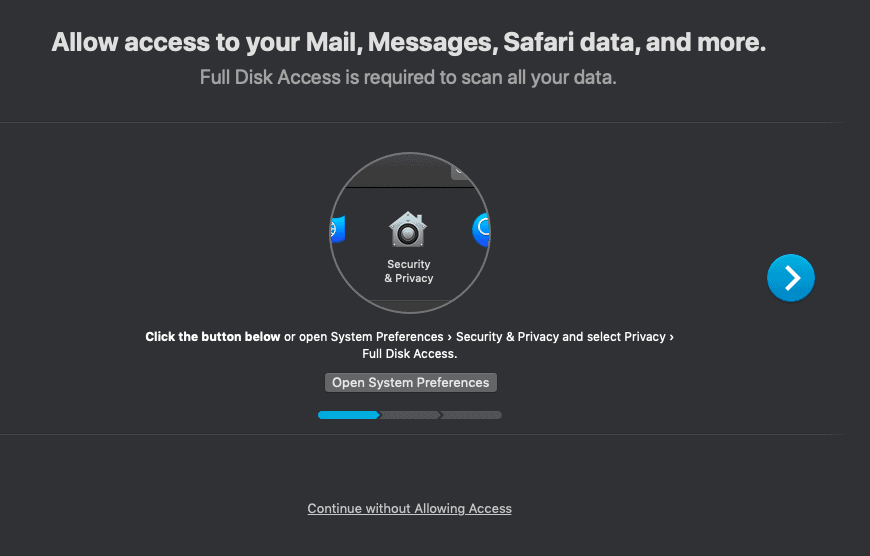
Descărcați Intego Mac Security de pe site-ul său oficial și lansați-l pe computerul dvs. Mac. Faceți toate formalitățile și permiteți permisiunile pentru VirusBarrier.
Permite permisiuni Date de disc
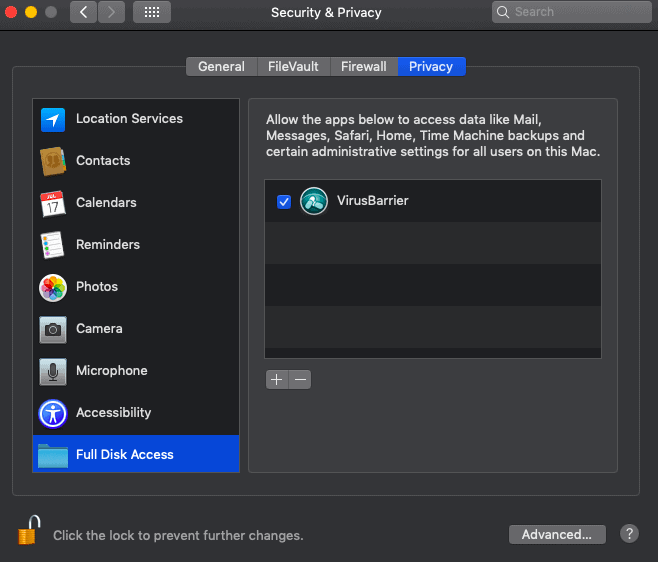
Aceasta este pentru a scana fiecare și tot ceea ce este stocat pe Mac. Oferiți permisiuni conform instrucțiunilor afișate pe ecran. În mod simplu, deschideți securitatea și confidențialitatea și acordați acces complet la disc la VirusBarrier
Scanează
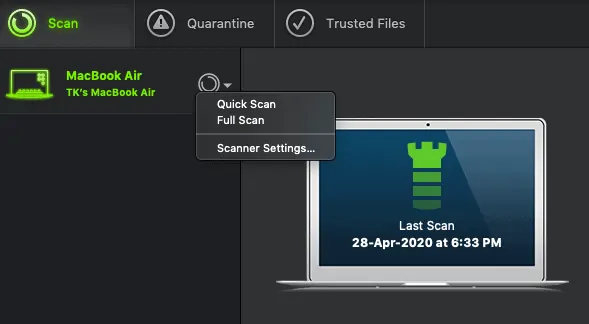
Faceți o scanare completă odată ce lansați aplicația. Aceasta scanează toate datele stocate pe Mac. Odată ce scanarea s-a încheiat, afișează toate fișierele infectate care includ și atașamente de e-mail.
Programați-vă scanarea
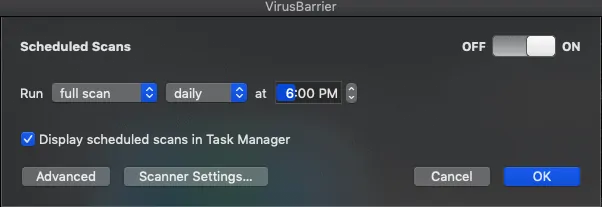
Programați-vă scanarea conform nevoilor și utilizării dvs. Configurați-l direct din tabloul de bord VirusBarrie.
Concluzie: care este cea mai bună modalitate de a scana e-mailul pentru malware pe Mac?
Sper că aceste trei sunt suficient de bune pentru a face nevoia în ceea ce privește fișierele infectate și malware. Inutil să spun că atașamentele de e-mail au fost scanate automat prin oricare dintre metodele de mai sus. Cu toate acestea, eu personal folosesc și recomand Intego mac internet security pentru prețul și caracteristicile sale. Nu fi într-o stare în care mac-ul este securizat în toate privințele. Este securizat, dar nu despre lucrurile pe care le descarcăm.
Sper că acest tutorial v-a ajutat să găsiți metodele de scanare a e-mailurilor pentru malware pe Mac . Dacă vă place acest articol, vă rugăm să-l distribuiți și să urmăriți WhatVwant pe Facebook, Twitter și YouTube pentru mai multe sfaturi.
Scanați e-mailurile pentru malware pe Mac – Întrebări frecvente
Mac-ul are nevoie de software antivirus?
Da, Mac-urile sunt sigure, dar au nevoie de software de securitate pentru a găsi fișierele și datele corupte de pe disc.
Mac-ul are un scanner de viruși încorporat?
Da, a avut. Dar funcționează ca Windows Defender, care scanează toate aplicațiile și fișierele cu resursele proaste cunoscute. Cu toate acestea, oamenii găsesc mult mai multe modalități în cel mai scurt timp de a împinge virusul pe Mac
Cum elimin manual malware-ul de pe Mac-ul meu?
Descărcați orice aplicație, cum ar fi CleanMyMac X și scanați discul pentru o singură dată. Toate fișierele infectate au ieșit în evidență. Pur și simplu eliminați-le. Nu puteți elimina manual toate fișierele ascunse. Este posibil să fie posibile unele fișiere și aplicații vizibile.
Mac-urile au nevoie de protecție împotriva programelor malware?
Pe scurt, da, au nevoie de protecție împotriva programelor malware.
